1. 왜 완전히 하드 드라이브를 삭제해야합니까?
우리가 삭제되거나 형식의 파일은 여전히 하드 디스크 어딘가에 존재한다는 것을 알고 있기 때문에 때로는 단순히 파일을 삭제하는 것은 충분하지 않습니다. 그래서:
• 당신이 기증 또는 이전 컴퓨터를 폐기하기로 결정 깊은 와이 핑에 의해 복구에서 데이터와 파일을 방지 할 수 있습니다, 귀하의 개인 정보를 유출하지 않을 경우 데이터 복구 도구 .
• 당신이 당신의 Windows를 다시 설치하려고 할 때는, 깊은 닦는 당신에게 새 드라이브를 반환하고 당신에게 새로운 시작을 줄 수 있습니다.
2. 하드 드라이브를 삭제하는 방법
우리는 하드 드라이브를 삭제 대부분의 시간, 우리는 밖으로 누출에 저장된 우리의 개인 정보를 보호하려는. 그러나 삭제 및 포맷하면, 저장 장치에서 제거하지 않는 파일을 삭제하는 행위는 충분하지 않습니다. 자신을 보호하기 위해, 우리는 Wondershare으로, 우리를 위해이 작업을 수행하기 위해 디스크 와이퍼를 사용할 수 있습니다 LiveBoot 부팅 CD 필요에 따라 전체 디스크 또는 단일 파티션을 닦아 우리를 도와 드릴 수 있습니다.
1 단계. LiveBoot에서 부팅 컴퓨터
컴퓨터의 CD-ROM에 Liveboot CD를 삽입하거나 LiveBoot의 USB에 연결하고 컴퓨터를 시작하고 LiveBoot에서 부팅을 선택합니다.

2 단계. 데이터를 닦아
컴퓨터에서 실행 LiveBoot는 상단에 "디스크 관리"메뉴로 이동하고, 왼쪽 목록에서 "데이터를 닦아"했다. 파티션 와이퍼 및 디스크 와이퍼 : 당신을위한 두 가지 옵션이 있습니다.
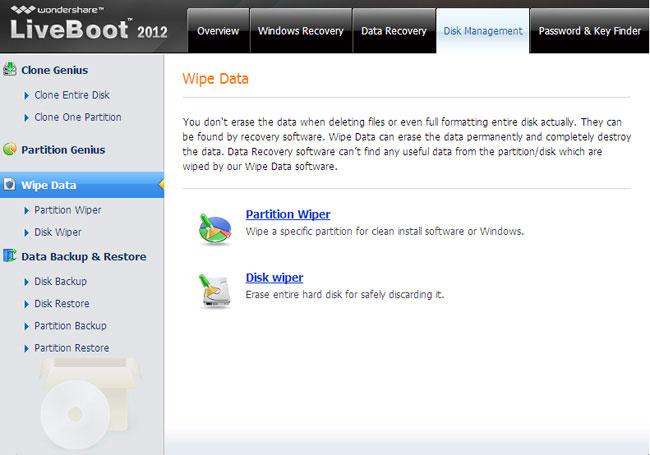
파티션 와이퍼 : 클린 소프트웨어 또는 Windows의 설치에 대한 특정 파티션을 닦습니다.
디스크 와이퍼 : 안전하게 폐기를 위해 전체 하드 디스크를 삭제합니다.
당신의 자신의 필요를 충족 하나를 선택합니다. 그 중 하나는 완전히 파티션 또는 디스크를 삭제하는 당신에게 단 1 클릭합니다. 이 작업이 완료되면이 갈 LiveBoot CD 및 컴퓨터를 다시 부팅, 당신은 당신의 파티션이나 디스크가 매우 깨끗한 지 찾을 수 있습니다, 그들을 다시 찾을 수있는 복구 도구는 없다. Wondershare LiveBoot 부팅 CD에 대한 자세한 내용을 알고
3. 하드 드라이브에서 손실 된 데이터를 복구하는 방법
사용하고있는 하드 드라이브에서 데이터를 복구 wondershare 데이터 복구를 전문되는 하드 드라이브 데이터 복구 소프트웨어를 안전하고 완벽하게, 신속하게 컴퓨터와 저장 장치에서 550+ 형식으로 .Recover 파일을. 때로는 그냥 하드 드라이브에서 데이터를 삭제하고 습관적으로 데이터를 백업하지 않았다, 이것은 당신이 다시 데이터를 얻을 수있는 신뢰할 수있는 하드 드라이브 데이터 복구 소프트웨어가 필요 일어날 때.

- 안전하고 완전하게, 효과적으로 어떤 저장 장치에서 분실 또는 삭제 된 파일, 사진, 오디오, 음악, 이메일을 복구 할 수 있습니다.
- 휴지통, 하드 드라이브, 메모리 카드, 플래시 드라이브, 디지털 카메라 및 캠코더에서 데이터 복구를 지원합니다.
- 다른 상황에서 갑자기 삭제, 포맷, 하드 드라이브의 손상, 바이러스 공격, 시스템 충돌에 대한 데이터를 복구하기 위해 지원합니다.
- 복구하기 전에 미리보기는 선택적 복구를 만들 수 있습니다.
- 지원 OS : 윈도우 10 / 8 / 7 / XP / 비스타, 아이맥, 맥북, 맥에서 Mac OS X (맥 OS X 10.6, 10.7 및 10.8, 10.9, 10.10 요세미티, 10.10, 10.11 엘 카피 탄, 10.12 시에라) 프로 등
무료 다운로드 컴퓨터 Wodershare 하드 드라이브 복구 및 외부 하드 드라이브 복구를 수행하기 위해 다음의 간단한 단계를 따르십시오.
1 단계 : 외장 하드 드라이브에서 복구 할 파일 형식을 선택, 시작하려면 "모든 파일 형식"을 선택할 수 있습니다.

2 단계 :이 다음 외부 드라이브와 그것을 선택하고 스캔 "시작"을 클릭 수 있도록 수행합니다.

당신이 할 경우 포맷 된 외장 드라이브에서 데이터를 복구 , 당신은 빠른 검사 후 깊은 스캔에 갈 수 있습니다.

3 단계 : scanning.You이 수 후 결과 창에 표시됩니다 발견 된 모든 파일을 하드 드라이브에서 손실 된 파일을 복구 .

하드 드라이브 복구
- 다른 하드 드라이브 유형에서 데이터를 복구 +
- 하드 디스크 복구 +를
- 외장 하드 드라이브 복구 +를
- 하드 드라이브 / 디스크에서 데이터를 복구 +
- 다른 디바이스들로부터 데이터를 복구 +
- 하드 디스크 저장 +를
- 맥 OS에서 데이터를 복구 +
- 하드 드라이브 문제 +






